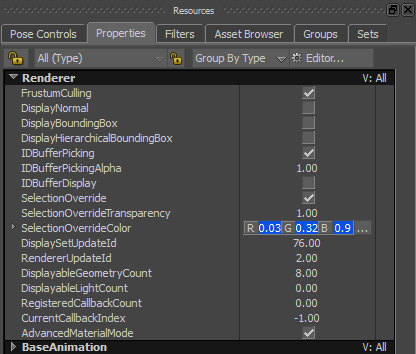密なシーンのテクスチャ ジオメトリック要素を Viewer ウィンドウで選択することは、要素が他の要素によって覆い隠されている場合は特に難しく、時間も要する場合があります。カメラ ビューを変更したり、 Navigator ウィンドウを使用して、他の要素の背後にある要素にアクセスし、選択することもできますが、特に大規模なシーンではきわめて非効率的です。
- 覆い隠されたテクスチャ ジオメトリック要素をアルファ チャネルを使用して選択する
- API を介し、アルファ チャネルとセレクション オーバーライド カラーを使用して、覆い隠されたテクスチャ ジオメトリック要素を選択する
- 部分的に透明なテクスチャを使用して、覆い隠されたテクスチャ ジオメトリック要素を選択する
- セレクション オーバーライド カラーを使用して、覆い隠されたテクスチャ ジオメトリック要素を選択する
Viewer ウィンドウで覆い隠されたテクスチャ ジオメトリック要素の選択および表示を行うためのキーボード ショートカット
次の表では、 Viewer ウィンドウでの覆い隠されたテクスチャ ジオメトリック要素の選択および表示に関係するキーボード ショートカットとユーザ インタフェース(UI)要素について説明します。キーボード ショートカットは、すべての既定のカメラおよびカスタム カメラでサポートされています。
| 操作 | キーボード ショートカット | UI 要素 | 状態/キーボード ショートカットの代替方法 |
|---|---|---|---|
| EZ Selection ボタンをオンにする。 | [Alt]+[Shift]+[A]キー |
 |
Renderer プロパティ リソースの IDBufferPicking プロパティを有効にします。 |
| EZ Selection ボタンをオフにする。 | [Alt]+[Shift]+[A]キー |
 |
Renderer プロパティ リソースの IDBufferPicking プロパティを無効にします。 |
| テクスチャの透明度しきい値を表示する。 | [Shift]+[A]キー |
IDBufferDisplay |
Renderer プロパティ リソースの IDBufferDisplay プロパティを有効にします。 |
| テクスチャの透明度しきい値を定義する。 | [Shift]+[A]キー + マウス ホイールのスクロール |
IDBufferPickingAlpha |
Renderer プロパティ リソースの IDBufferPickingAlpha プロパティの値を調整します。 |
| 覆い隠されたジオメトリック要素を選択するためのセレクション オーバーライド カラーを有効にする。 | [Alt]+[Shift]+[Q]キー |
SelectionOverride |
Renderer プロパティ リソースの SelectionOverride プロパティを有効にします。 |
| 覆い隠されたジオメトリック要素を選択するためのセレクション オーバーライド カラーを無効にする。 | [Alt]+[Shift]+[Q]キー |
SelectionOverride |
Renderer プロパティ リソースの SelectionOverride プロパティを無効にします。 |
| 覆い隠されたジオメトリック要素を選択するためのセレクション オーバーライド カラーを定義する。 |
None |
SelectionOverrideColor |
Renderer プロパティ リソースの SelectionOverrideColor プロパティ フィールドまたはボタンでセレクション オーバーライド カラーを定義します。 |
| 覆い隠されたジオメトリック要素を選択するためのセレクション オーバーライド カラーの透明度を定義する。 |
None |
SelectionOverideTransparency |
Renderer プロパティ リソースの SelectionOverrideTransparency プロパティの値を調整します。 |
| セレクション オーバーライド カラーのあるテクスチャ ジオメトリック要素を選択して循環させる。 | ジオメトリック要素をクリックし、[Shift]+[1]キー + マウス ホイールのスクロール |
None |
Renderer プロパティ リソースの SelectionOverrideColor プロパティ フィールドまたはボタンでセレクション オーバーライド カラーを定義します。 |
| セレクション オーバーライド カラーのあるテクスチャ ジオメトリック要素を循環させ、選択したジオメトリック要素の前面にあるジオメトリック要素を非表示にする。 | ジオメトリック要素をクリックし、[Shift]+[2]キー + マウス ホイールのスクロール |
None |
Renderer プロパティ リソースの SelectionOverrideColor プロパティ フィールドまたはボタンでセレクション オーバーライド カラーを定義します。 |
| 選択したテクスチャ ジオメトリック要素の前面にある、セレクション オーバーライド カラーのあるテクスチャ ジオメトリック要素を非表示にする。 | ジオメトリック要素をクリックし、[Shift]+[2]キー |
None |
Renderer プロパティ リソースの SelectionOverrideColor プロパティ フィールドまたはボタンでセレクション オーバーライド カラーを定義します。 |
| 選択したテクスチャ ジオメトリック要素のみ表示する。 | ジオメトリック要素をクリックし、[Shift]+[3]キー |
None |
Renderer プロパティ リソースの SelectionOverrideColor プロパティ フィールドまたはボタンでセレクション オーバーライド カラーを定義します。 |
| セレクション オーバーライド カラーのある選択したテクスチャ ジオメトリック要素を分離し、セレクション オーバーライド カラーのあるすべてのジオメトリック要素を(1 つずつ)スクロールする。 | ジオメトリック要素をクリックし、[Shift]+[3]キー + マウス ホイールのスクロール |
None |
Renderer プロパティ リソースの SelectionOverrideColor プロパティ フィールドまたはボタンでセレクション オーバーライド カラーを定義します。 |
セレクション オーバーライド カラーを使用して、覆い隠されたテクスチャ ジオメトリック要素を選択する
覆い隠されたジオメトリック要素をアルファ チャネルを使用して選択する場合と同様に、フォアグラウンドの部分的に透明なテクスチャ ジオメトリック要素を使用して、バックグラウンドのジオメトリック要素を選択できます。そのためには、Viewer ツールバーの Easy Selection ボタン( )またはキーボード ショートカット([Alt]+[Shift]+[A]キー)を使用し、テクスチャのセレクション オーバーライド カラーを指定します。セレクション オーバーライド カラーの設定では、カラー オーバーライドにテクスチャの拡散チャネルが使用されます。
)またはキーボード ショートカット([Alt]+[Shift]+[A]キー)を使用し、テクスチャのセレクション オーバーライド カラーを指定します。セレクション オーバーライド カラーの設定では、カラー オーバーライドにテクスチャの拡散チャネルが使用されます。
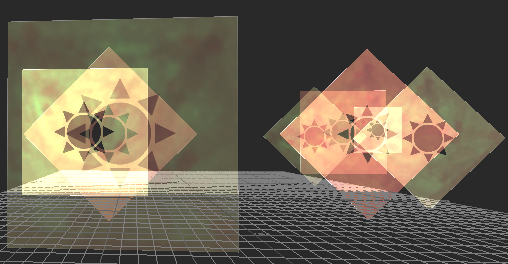

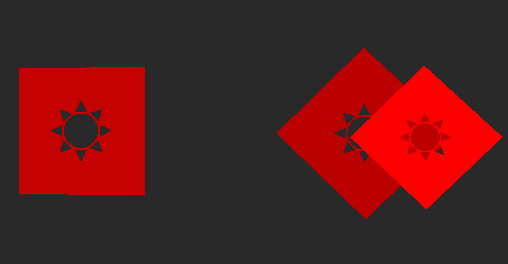

 )をクリックして、Color ウィンドウでカラーを選択します。
)をクリックして、Color ウィンドウでカラーを選択します。